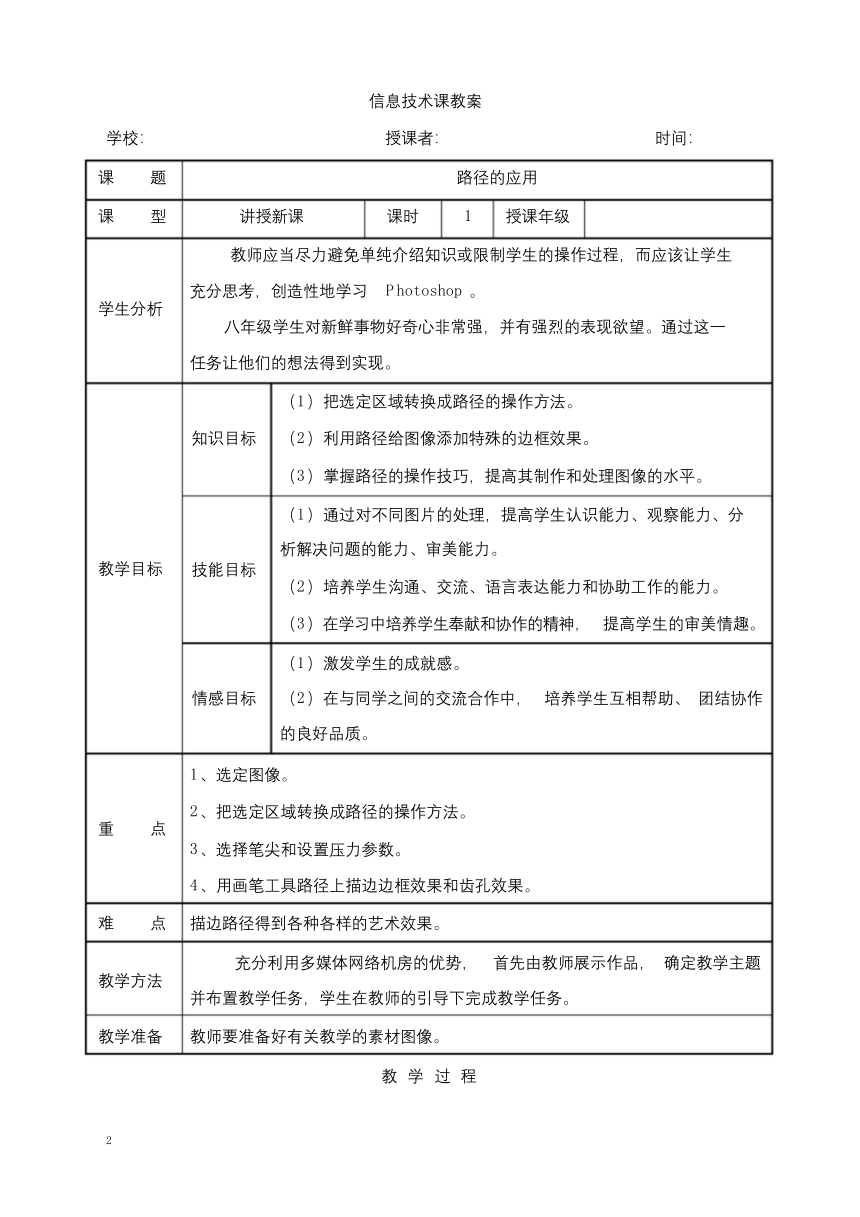
信息技术课教案 授课者: 学校: 时间: 课 题 型 路径的应用 授课年级 课 讲授新课 课时 1 教师应当尽力避免单纯介绍知识或限制学生的操作过程,而应该让学生 充分思考,创造性地学习 P hotoshop 。 学生分析 八年级学生对新鲜事物好奇心非常强,并有强烈的表现欲望。通过这一 任务让他们的想法得到实现。 (1)把选定区域转换成路径的操作方法。 知识目标 (2)利用路径给图像添加特殊的边框效果。 (3)掌握路径的操作技巧,提高其制作和处理图像的水平。 (1)通过对不同图片的处理,提高学生认识能力、观察能力、分 析解决问题的能力、审美能力。 教学目标 技能目标 (2)培养学生沟通、交流、语言表达能力和协助工作的能力。 (3)在学习中培养学生奉献和协作的精神, 提高学生的审美情趣。 (1)激发学生的成就感。 情感目标 (2)在与同学之间的交流合作中, 培养学生互相帮助、 团结协作 的良好品质。 1、选定图像。 2、把选定区域转换成路径的操作方法。 3、选择笔尖和设置压力参数。 4、用画笔工具路径上描边边框效果和齿孔效果。 重 难 点 点 描边路径得到各种各样的艺术效果。 充分利用多媒体网络机房的优势, 首先由教师展示作品, 确定教学主题 并布置教学任务,学生在教师的引导下完成教学任务。 教学方法 教学准备 教师要准备好有关教学的素材图像。 教 学 过 程 2 教学 环节 及 教师活动 学生活动 设计意图 时间 1、给同学们投影两幅图片 ,一幅是不带框 调动学生 的情趣。 进度,培 养学生自 主学习能 力 创设 架的图片 ,还有一幅是带艺术框架的图片。 1、学生讨论第 1 幅图 和第 2 幅图的不同。 情境 教师:下面的图片有什么不同的地方? 2、要讨论制作这幅图 通过学生的讨论,老师得出结论:第 1 幅 的操作方法。 问题 图是不带框架的图片,第 2 幅图是带艺术框架 引入 的图片。今天我们要学习使用路径来制作艺术 图像的操作方法。 3、最后得出答案。 一、 制作艺术相框效果的图像 启发学生: 前节课我们已经讲过了路径与 回答:打开 “路径 ”调 板,单击调板中的 “从 选区生成工作路径 ”按 钮,把选定区域可以变 成路径。 选定区域的转换 ,同学们你们说我们把选定区 域如何转换工作路径 下面老师一步一步来讲制作艺术相框效 果图像的操作方法同学们注意听讲。 导学案: 1、打开要添加艺术相框的图片,执行 “选择 讲授 →全选 ”命令,选定整幅图片。 新课 2、打开 “路径 ”调板,单击调板中的 “从选区 生成工作路径 ”按钮,把选定区域变成路径,同 时在 “路径 ”调板中会显示出 “工作路径 ”。 将教学目 标分时段 讲解,便 于学生牢 固掌握。 3、把前景色设为浅黄色,选择 “喷枪 ”工具 然后在选项栏中选择笔尖和设置压力参数。 4、单击 “路径 ”调板中的 “用画笔描边路径 ” 学生一边听一边思考, 按钮,用前景色沿路径画一个边框。 记住操作步骤。 5、把前景色设为棕黄色,在选项栏中选择 笔尖和设置压力参数。 3 6、单击 “路径 ”调板中的 “用画笔描边路径 ” 按钮用前景色沿路径画一个边框。 再单击 “用画 笔描边路径 ”按钮,再画一次。最后保存图片。 学生动手操作, 设 计一幅带有艺术相框 的图像。 布置 任务 指导 学生 练习 学会新内 容提高操 作能力。 任务:按照上面学过的操作方法来制作一幅 带有艺术相框的图像。 做 好 的 学 生 展 示 自己的作品。 二、 制作邮票效果的图像 学生分组讨论上面学过的四个基本操作步骤; 问:我们刚才学过的四种基本操作步骤那些? 导学案: 1、新建一幅图像,宽度: 8 厘米,高度: 5 厘米。用 “矩形选框工具 ”选定一个矩形区域, 并填充深蓝色。 1、学生一边听一边思 考。 2、打开 “路径 ”调板,单击调板中的 “从选区 生成工作路径 ” ... ...
~~ 您好,已阅读到文档的结尾了 ~~